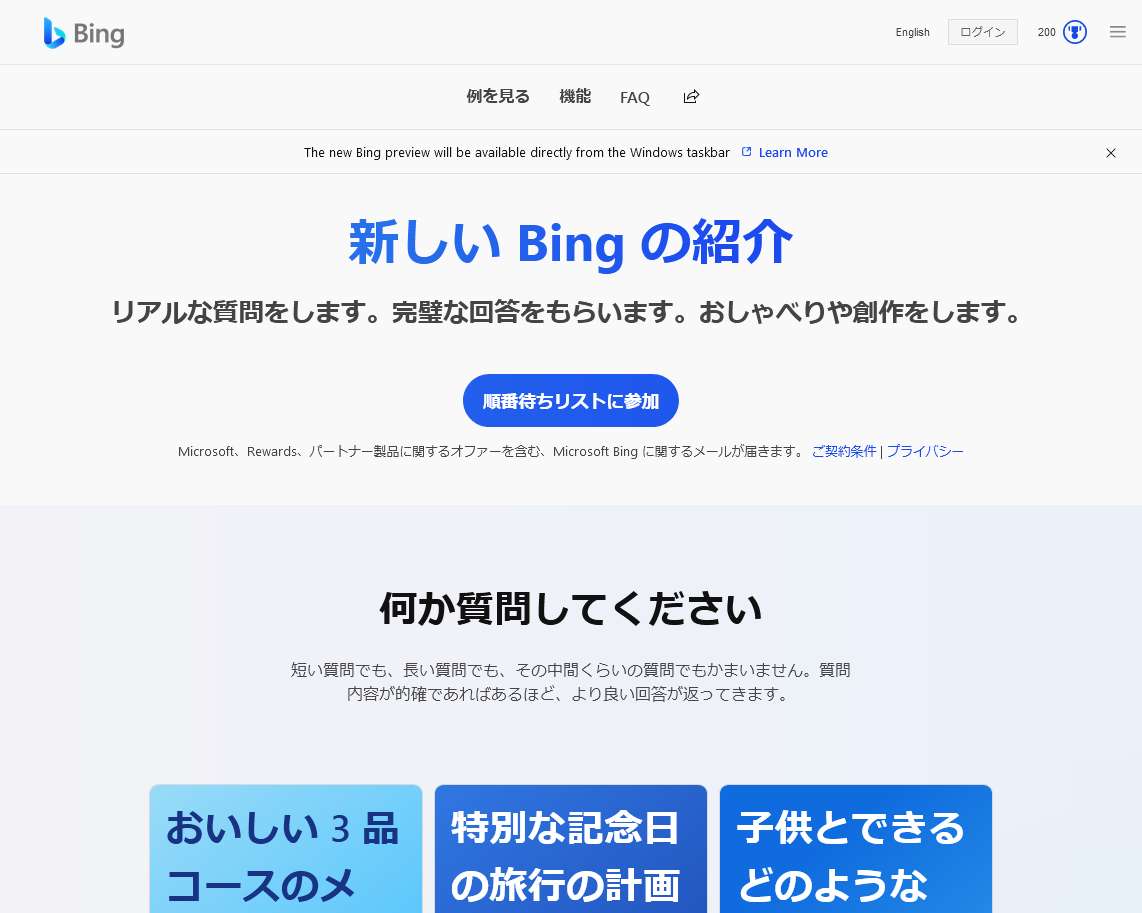テレワークが広まって3年以上が経ちます。毎日出社している方もテレワークを続けている方も、ノートパソコンを使ってウェブ上でやり取りをする機会は以前よりも増しています。
また、ウェブ上のセミナーを表わす「ウェビナー」という言葉も今ではそれなりに浸透しています。ウェブ上で会議やイベントに参加することも抵抗がなくなっているのではないでしょうか。
Webカメラは使用していないときにはカメラレンズを塞いでおいてセキュリティを向上させましょう。使用後に塞ぐことを習慣づけると不要なものが映り込むリスクを抑えられて安心です。
110円でセキュリティを向上させる
Webカメラ用のスライドカバー

ダイソー、セリア、キャンドゥ、シルク、ワッツなどの100均には、感染症が流行する前からWebカメラ用のカバーが販売されています。そしてテレワークが普及した今では、これと同じ製品が多くの店舗で取り扱われています。
こちらで紹介している「ウェブカメラスライドカバー(WEB CAMERA SLIDE COVER)(2個入り)」は、スマホやPC用品のコーナーに陳列されていました。これは色がブラックですが、同じ製品でホワイトも販売されています。機種の色に合せて取り付けることができます。
なお、ダイソーにはブラックの3枚セットが販売されています。

裏面には粘着テープが取り付けられており、貼り付けるだけですぐに使用することができます。多くのノートPCに貼り付けることができます。
貼り付けるときは、液晶ディスプレイ上部のベゼル(枠)を清掃しておく必要があります。また、カバーはとても薄っぺらくて指で摘まみにくいので注意が必要です。落として埃まみれになると粘着力がなくなってしまいます。
一般的なノートPCのウェブカメラ

一部の機種を除くと、Webカメラは液晶ベゼルの上部に設置されており、その周囲には各種センサーが配置されています。
センサーを塞がないようにしてカバーを取り付けられるか確認してみてください。

これまでWebカメラはミニ付箋を貼って塞いでいました。これでは何かのセンサーも一緒に塞いでしまっています。日常の業務に差し支えることがなかったので放置していましたが、専用のカバーに変更してみます。
Webカメラへの取り付け事例

パッケージのサンプル画像では左寄りに取り付けられていましたが、センサー位置を考慮して右寄りにして取り付けてみました。左右の反転は問題なく可能です。

カバーをスライドするとWebカメラのレンズを完全に塞ぐことができます。使い勝手も悪くありませんし、本体と同じ色ということもあって大して違和感がありません。
Webカメラを使う機会のない方も、普段は塞いでおいたほうが好ましいと思います。いま販売されているノートPCは、ほぼ全ての機種にWebカメラが標準搭載されています。付箋で塞ぐこともできますが、このような専用のカバーのほうが使い勝手が良いです。
ノートパソコンを閉じた状態

このノートPCは画面を普通に閉じることができました。
付箋のときはすぐに外れてしまいましたが、専用のカバーは手や書類が触れても簡単には外れません。快適さが明らかに向上しました。
パソコンを立てて収納すると向きによってはカバーが勝手にスライドしてWebカメラが見える状態になることがあります。収納時の方向にはご注意ください。
一部の機種では取り付けられないかもしれませんが、1個あたり55円ということを考えると一度試してみる価値はあると思います。これは簡単なセキュリティ対策としておすすめです。